med nedenstående formel, kan du concatenate år, måned og dag til dato i excel -.,, 1.vælg en tom celle, der forbundet med dato og træde formel = a2 & "/" & b2 & "/" & c2 til formel bar, så tryk på enter.,,,,, 2.trække befolkede celle er fyld klare ned til cellerne for concatenating tilsvarende celler til dato.,,, note: i ovenstående formel, /er - separator mellem den måned og år, du kan ændre det til andre delimiters, du har brug for.,,,,, nu den måned, dag og år kombineres til dato.,,,,, concatenate år, måned og dag til dato med kutools for excel,,,, kombinere, nytten af, kutools for excel, kan hjælpe dig concatenate værdier fra flere celler til en uden brug af modermælkserstatning.gør som følger.,, kutools for excel, med mere end 120 handy excel - tilføje ins, gratis prøve uden begrænsning i 60 dage. gå til at downloade gratis 60 dayspurchase, brug /mycommerce, 1.udtage celler med måned, dag, år vil du concatenate, og så klik, kutools, >, kombinere.se skærmbillede:,,,,, 2.i dukker op, kombinere kolonner eller rækker dialog kasse, - - skal du:,, a. vælge, kombinere kolonner mulighed, hvis den måned, dag, og du skal concatenate lokalisering i forskellige kolonner.,, b. vælg, andre separator, valg, træder /mark, c. at vælge en holdning. for at placere den kombinerede dato i, at resultaterne til, ud over.,, d. i den mulighed, afsnit, hvis du ikke ønsker at bevare de oprindelige tekster, vælg den, fjerne indholdet af kombinerede celler, mulighed.ellers vælge andre muligheder.,, f. klik, okay, button.se skærmbillede:,,,,, nu cellerne er kombineret med succes.,,,,,, downloade kutools i excel - fri retssag nu!,,,,,
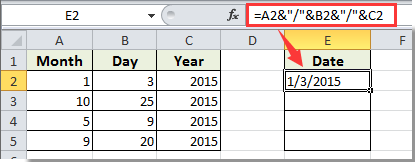
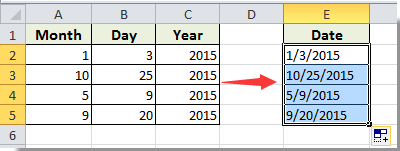
![]()
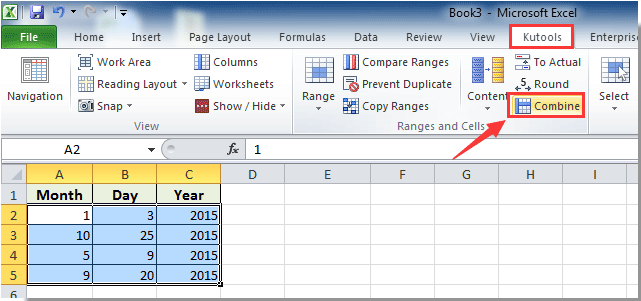
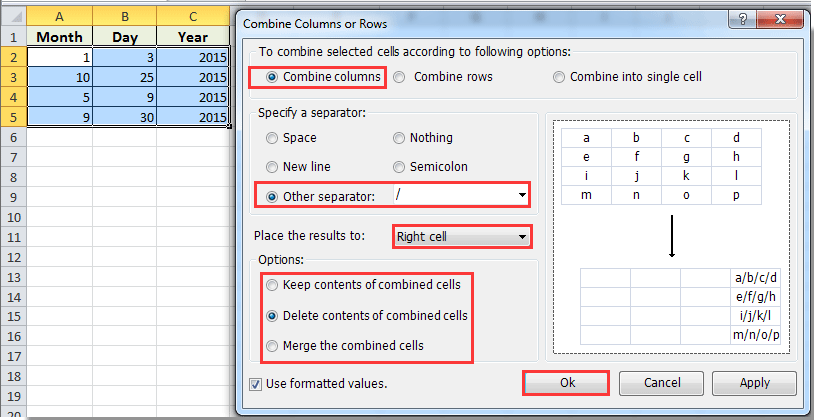
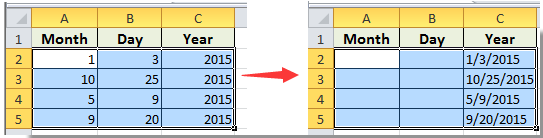
![]()

